怎么把一张风景图片PS成为油画效果?
1、܉按Ctrl+O键,打开素材图片01,选择“窗口 > 历史记录”命令,弹出“历史记录”控制面板,单击面板右上方的图标,在弹出的菜单中选择“新建快照”命令,弹出对话框,进行设置,如图:

2、܉按Ctrl+Shift+N键,在弹出的对话框中进行设置,如图4-4所示,单击“确定”按钮,在“图层”控制面板中生成新图层并将其命名为“黑色填充”,如图:

3、܉将前景色设置为黑色,按Alt+Delete键,用前景色填充“黑色填充”图层。在“图层”控制面板上方,将“不透明度”选项设为80%,如图:

4、܉新建图层并将其命名为“涂抹效果”,选择“历史记录艺术画笔”工具,单击属性栏中的“画笔”选项,弹出画笔面板,单击面板右上方的按钮,在弹出的菜单中选择“干介质画笔”选项,弹出提示对话框,单击“追加”按钮,在面板中选择需要的画笔形状,在属性栏中将“不透明度”选项设为85%,“样式”选项设为“绷紧长”,“区域”选项设为50 px,“容差”选项设为18%。在“涂抹效果”图层上拖曳鼠标,隐藏“黑色填充”和“背景”图层,直到笔刷铺满图像窗口,如图:

5、܉显示“黑色填充”和“背景”图层。选择“图像 > 调整 > 色相/饱和度”命令,在弹出的对话框中进行设置,如图4-10所示,单击“确定”按钮,如图:
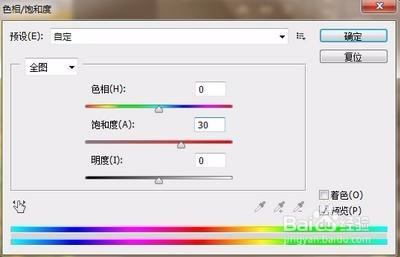
6、܉将“涂抹效果”图层拖曳到控制面板下方的“创建新图层”按钮上进行复制,生成新图层并将其命名为“浮雕效果”,选择“图像 > 调整 > 去色”命令,将图像去色,如图:

7、܉在“图层”控制面板上方,将“浮雕效果”图层的“混合模式”选项设为“叠加”,如图:

8、܉选择“滤镜 > 风格化 > 浮雕效果”命令,在弹出的对话框中进行设置,单击“确定”按钮,如图:
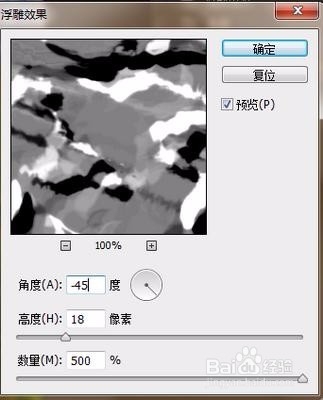
9、܉选择“横排文字”工具,分别在属性栏中选择合适的字体并设置文字大小,在图像窗口的下方分别输入需要的白色文字,选取最下方的文字,适当的调整文字的间距,在“图层”控制面板中分别生成新的文字图层,如图:

